了解如何在 Spotify 上复制播放列表!
Spotify 以其广泛的音乐收藏而闻名,您可以在其中找到来自世界各地多位艺术家的不同类型的播放列表和专辑。 如果您想探索与您的音乐品味不同的播放列表,请浏览 Spotify 将会是完美的。 由于单个播放列表中有许多曲目,而且您可能不熟悉其中的大部分曲目,因此并非所有歌曲都符合您的喜好,因此,您可能希望删除一些曲目。
幸运的是,在 Spotify 中,过程如何 你能复制 Spotify 上的播放列表吗 是可能的,使您也能够通过添加和删除曲目来自定义您自己的复制播放列表。 查看下面关于在 Spotify 音乐上复制播放列表的完整指南的讨论。
内容指南 第 1 部分。如何复制某人的 Spotify 播放列表?第 2 部分。如何将保存的播放列表转移到新帐户?第 3 部分。如何将播放列表复制到另一个流媒体平台?第 4 部分。 如何无限制地在多个音乐播放器上复制 Spotify 播放列表?部分5。 概要
第 1 部分。如何复制某人的 Spotify 播放列表?
Spotify 上关于“你能复制 Spotify 上的播放列表吗”的功能非常有用,因为用户不需要从头开始向它添加单个曲目。 您无需付出太多努力就可以拥有一个全新的播放列表。 由于复制了整个播放列表,因此只剩下一件事要做,那就是管理它们。 您可以在其中添加或删除歌曲。 这是从其他人的帐户复制播放列表的方法。
第 1 步:在您的帐户上创建一个新的播放列表
首先,必须先在您的音乐库中创建一个播放列表。 如果您不想将歌曲与已保存的播放列表混在一起,建议您这样做。 这也有助于更轻松地找到曲目。 启动 Spotify 帐户时,只需单击位于当前屏幕左下方的新建播放列表按钮。
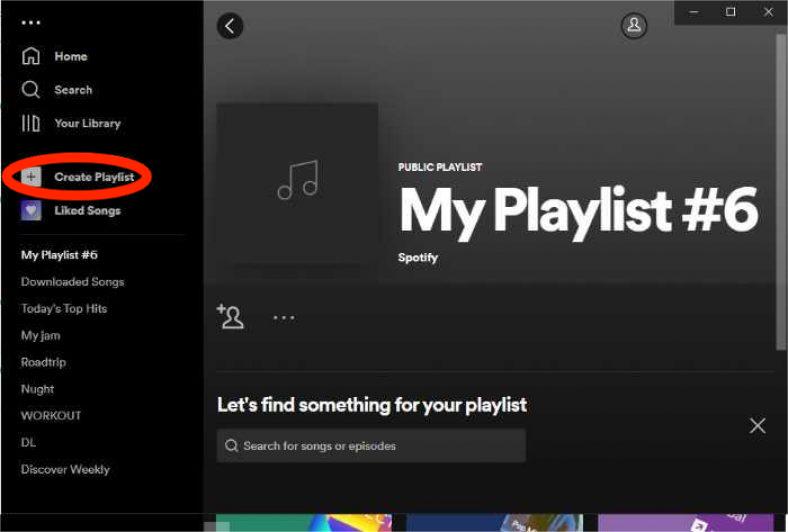
第 2 步:查找要复制的播放列表
如您所见,屏幕上有一个搜索栏,必须点击它才能开始搜索歌曲、播放列表或 Spotify 好友。 使用这个井来寻找要复制的最佳播放列表。
登陆您喜欢的播放列表后,您可以决定是复制整个播放列表还是只从中选择几首歌曲。 要复制它们,只需将复制的歌曲或播放列表拖放到您在第一步中创建的播放列表中。
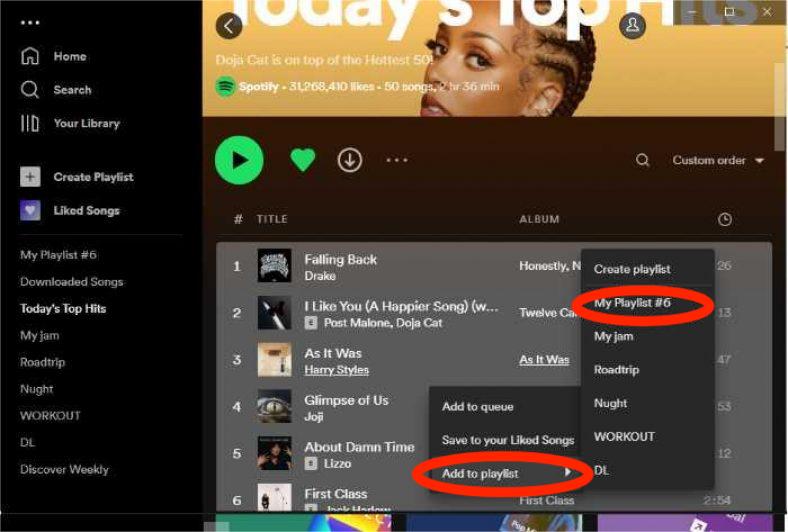
或者,在按住 Ctrl 加 C 键复制曲目后,单击播放列表上的 Ctrl 加 V 键以传输歌曲。
第 2 部分。如何将保存的播放列表转移到新帐户?
关于如何在 Spotify 上复制播放列表的过程不仅仅是与您的朋友获得相同的副本。 这也可能意味着您创建了另一个帐户,并且您希望将保存的播放列表转移到这个新创建的帐户中。 幸运的是,这些步骤简单易行。 在下面查看它们。
对于以下步骤,这些步骤适用于 Spotify 音乐的网络版本。 如果您使用计算机进行此过程,也可以使用它们。
- 打开您的计算机并启动 Spotify 的网络播放器。 从这里,使用您的 Spotify 帐户登录。
- 选择要复制的播放列表。
- 选择右侧播放列表的三个点。
- 将光标移动到共享,然后在弹出菜单中选择以下共享选项之一。
- 单击复制链接到播放列表。 这会将播放列表的 URL 放在剪贴板上,您会在执行此操作时看到一条简短消息。 然后,您可以将链接粘贴到短信、电子邮件或其他位置以进行共享。
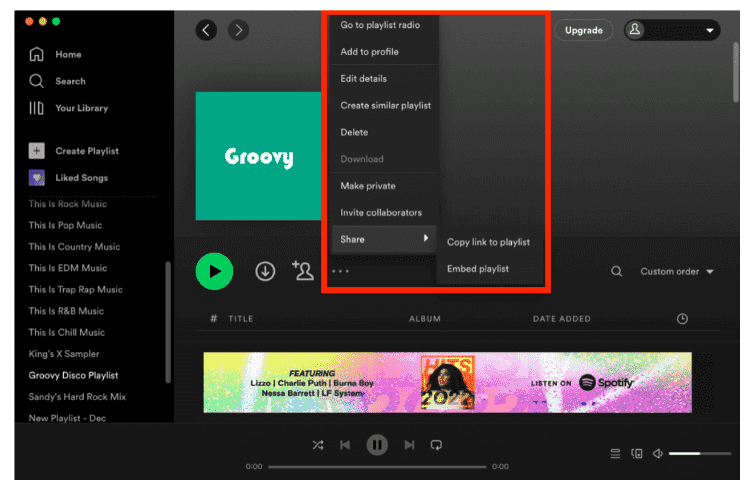
- 您现在可以将链接粘贴到电子邮件或 PC 或 Mac 上的任何其他位置。
- 从旧帐户注销并登录到新创建的帐户。
- 在新帐户上,单击搜索栏,然后粘贴刚刚复制的链接。
第 3 部分。如何将播放列表复制到另一个流媒体平台?
现在,让我们说您所做的不是新帐户,而是从一个平台转移到另一个平台。 如果是这种情况,您可以复制 Spotify 上的播放列表吗? 在下面找到它。
Soundiiz
用于将播放列表从一个平台传输到另一个平台的最广泛使用的应用程序之一是 Soundiiz 应用程序。 除了导入,它还可以导出播放列表。 幸运的是,获取这个应用程序非常方便。 你只需要前往 谷歌Play商店 或 Apple Store,分别供 Android 和 iOS 用户下载应用程序。 下载成功后将其安装在您的设备上。
要执行此过程,您如何在 Spotify 上复制涉及两个平台(例如 Apple Music 或 Tidal)的播放列表,以便继续,需要两个服务的帐户。 如果您已经有一个,请按照下面列出的过程进行操作。
- 要使用 Soundiiz 应用程序,您还必须在其上创建一个帐户。 点击注册按钮并确保提供所有要求的详细信息。
- 之后,选择界面中显示的 Let's Go 按钮。 这将向您显示所有可用的音乐应用程序以用于该过程。 点击 Spotify 应用程序并点击连接按钮。 提供您的 Spotify 帐户凭据以登录。
- 然后将同步您的 Spotify 帐户,因此,在音乐应用列表中查找 Apple Music 应用。 然后使用您的帐户登录。 在那之后,点击允许按钮。
- 现在,您必须返回 Soundiiz 的主页。 您可以通过在打开的当前窗口中单击 X 按钮两次来执行此操作。
- 然后你会看到你在 Spotify 上的播放列表就放在你的 Apple Music 应用程序旁边。 从您的 Spotify 播放列表中,选择您要复制的播放列表。 通过单击“转换”按钮将它们传输到相反的平台。
- 更改标题或在对面平台上创建新的播放列表取决于您。 您可以复制播放列表并按原样保存,也可以创建一个新的位置文件夹来保存它。 不要忘记选择保存配置按钮。
- 由于您现在拥有播放列表的全部权限,您可以选择从中删除一些曲目。 为此,只需取消选中它们的选择框。 对选择感到满意后,单击“确认”按钮。
- 选择 Apple Music 应用程序以完成传输过程。 要查看复制的播放列表,请点击下一步的显示按钮。
第 4 部分。 如何无限制地在多个音乐播放器上复制 Spotify 播放列表?
除了上面讨论的关于如何在 Spotify 上复制播放列表的可用方法外,您还可以使用多个音乐播放器进行复制。 您所需要的只是一个第三方工具,该工具能够使 Spotify 播放列表免 DRM,将它们转换为可访问的音频格式,并将它们作为本地文件下载到您的计算机上。
推荐一个工具, 音乐软件 Spotify Music Converter 会很完美。AMusicSoft 可以轻松完成上述所有三个步骤。请注意,它可以在几分钟内完成所有这些过程,因为它的工作速度提高了 5 倍。使用此工具的步骤也非常简单,您可以轻松遵循。转换结果的质量也非常好,您甚至听不出与原始结果相比的巨大差异。它处理的格式包括 MP3、FLAC、AAC、WAV、AC3 和 M4A。
有时,当您使用 Spotify 应用程序时,总会遇到错误或停止工作的情况。 例如,等待下载 Spotify 的本地文件, Spotify 使用太多 CPU、无法在 Spotify 上播放的本地文件等。 因此,为避免发生 Spotify 播放问题,您应该在设备上拥有音乐曲目和播放列表的永久副本。 这样,您就无需访问该应用程序或将您的设备连接到互联网即可 听离线Spotify音乐.
现在,让我们看看如何使用 AMusicSoft Spotify Music Converter 转换 Spotify 播放列表和曲目。
- 打开电脑,搜索AMusicSoft的网站,然后点击下方的下载按钮 Spotify Music Converter 应用程序。成功下载应用程序后应立即进行安装。
- 从您的音乐库中,复制所选曲目的链接并将其粘贴到音乐转换器中。 如果您更喜欢使用它,也可以尝试拖放方法。

- 从支持的格式列表中选择输出格式,然后选择要转换的歌曲的结束位置。

- 单击“转换”按钮开始转换。

- 稍等片刻,然后在 Converted 菜单中查看要下载的结果。
部分5。 概要
您可以复制 Spotify 上的播放列表吗? 通过上面分享的所有解决方案,您一定已经找到了问题的答案。 只需按照您的要求执行程序即可。 讨论的方法之一是通过使用 音乐软件 Spotify Music Converter,如果您还想将文件永久保存在本地计算机上,这是一个非常可靠的工具。
人们也读
Robert Fabry 是一位热心的博主,也是一位热衷于技术的爱好者,也许他可以通过分享一些技巧来感染你。他还热爱音乐,并曾为 AMusicSoft 撰写过有关这些主题的文章。